Para cada tipo de furo, uma imagem de um furo é exibida no diálogo.
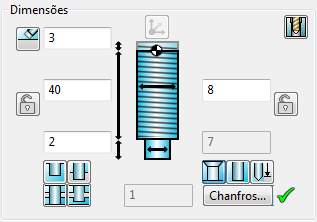
- Modifique a dimensão de uma das seguintes maneiras:
- Arraste as alças de edição no furo. Somente é possível utilizar esse método se você já tiver posicionado o furo no sólido.
- Insira valores nas caixas de dimensão.
- Utilize os seguintes botões para especificar a maneira como o furo é estendido ou limitado:
 — Selecione esta opção para estender o furo por todo o sólido. Na tela, o comprimento do furo se estende além do sólido. Margens de segurança são desenhadas em ambas as extremidades do furo.
— Selecione esta opção para estender o furo por todo o sólido. Na tela, o comprimento do furo se estende além do sólido. Margens de segurança são desenhadas em ambas as extremidades do furo.
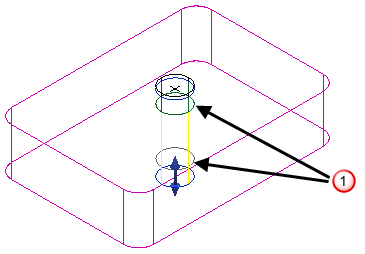
 — Selecione esta opção para limitar o comprimento de um furo, que seja maior que a espessura do sólido, para essa espessura. Desmarque esta opção para que o comprimento de um furo não seja limitado.
— Selecione esta opção para limitar o comprimento de um furo, que seja maior que a espessura do sólido, para essa espessura. Desmarque esta opção para que o comprimento de um furo não seja limitado.
 — Selecione esta opção para limitar o comprimento do furo passante à última interseção frontal. Caso deseje limitar o comprimento do furo passante à primeira interseção, clique
— Selecione esta opção para limitar o comprimento do furo passante à última interseção frontal. Caso deseje limitar o comprimento do furo passante à primeira interseção, clique  para exibir
para exibir  .
.
 — Selecione esta opção para limitar o comprimento inverso do furo à última interseção. Caso deseje limitar o comprimento inverso do furo à primeira interseção, clique
— Selecione esta opção para limitar o comprimento inverso do furo à última interseção. Caso deseje limitar o comprimento inverso do furo à primeira interseção, clique  para exibir
para exibir  .
.
- Utilize os seguintes botões para especificar como o profundidade é medida na extremidade de um furo:
 — Selecione esta opção para medir a profundidade do furo até seu rebaixo. Desmarque esta opção para medir a profundidade do furo até a ponta do cone. Se este botão for selecionado, o botão Exibir final do furo
— Selecione esta opção para medir a profundidade do furo até seu rebaixo. Desmarque esta opção para medir a profundidade do furo até a ponta do cone. Se este botão for selecionado, o botão Exibir final do furo  torna-se inativo.
torna-se inativo.
 — Selecione esta opção para exibir um cone no final do furo.
— Selecione esta opção para exibir um cone no final do furo.
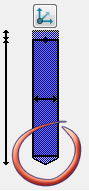
Se
 for exibido, os chanfros são adicionados às seções do furo conforme definido no diálogo Chanfrar Furo. Clique em
for exibido, os chanfros são adicionados às seções do furo conforme definido no diálogo Chanfrar Furo. Clique em  para exibir o diálogo Chanfrar Furo.
para exibir o diálogo Chanfrar Furo.
Caso nenhum chanfro seja necessário, clique
 . Isso remove
. Isso remove  e o botão sem chanfro
e o botão sem chanfro  é exibido.
é exibido.
- Utilize as seguintes opções para especificar a margem de segurança:
 — Selecione esta opção para definir as margens de segurança para um valor gerado automaticamente, que seja grande o suficiente para assegurar que o furo atravesse totalmente qualquer interseção de superfície. A caixa de texto de distância de offset de segurança é desabilitada. Desmarque esta opção para definir a distância de offset de segurança manualmente.
— Selecione esta opção para definir as margens de segurança para um valor gerado automaticamente, que seja grande o suficiente para assegurar que o furo atravesse totalmente qualquer interseção de superfície. A caixa de texto de distância de offset de segurança é desabilitada. Desmarque esta opção para definir a distância de offset de segurança manualmente.
A margem de segurança é o comprimento acima do furo que garante que o furo corte o sólido
 . Se você observar que a margem de segurança ficou dentro do sólido, aumente seu valor.
. Se você observar que a margem de segurança ficou dentro do sólido, aumente seu valor.
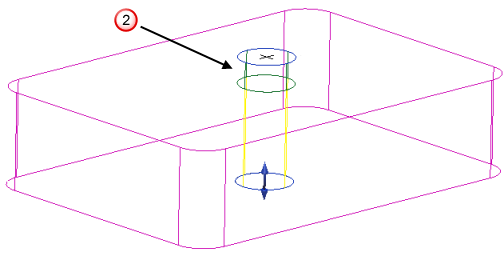
Na figura abaixo, a margem de segurança está dentro do sólido
 .
.
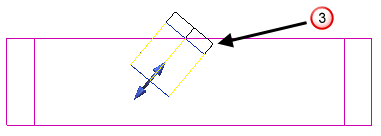
O valor da margem de segurança é aumentado até ficar fora do sólido
 .
.

- Utilize os botões a seguir para travar e destravar a profundidade e o diâmetro.
 a dimensão está travada. Clique para destravar.
a dimensão está travada. Clique para destravar.
 a dimensão está destravada. Clique para travar.
a dimensão está destravada. Clique para travar.
- Se a profundidade estiver travada, a profundidade do furo permanecerá inalterada quando o sólido todo estiver escalado uniformemente escalado na guia Editar. Se a profundidade estiver destravada, a profundidade também é escalada.
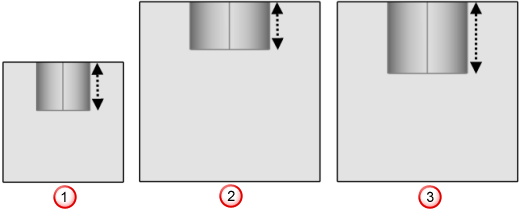
 Sólido não escalado exibe a profundidade original.
Sólido não escalado exibe a profundidade original.
 Sólido escalado com profundidade travada exibe a profundidade original.
Sólido escalado com profundidade travada exibe a profundidade original.
 Sólido escalado com profundidade destravada exibe a profundidade escalada.
Sólido escalado com profundidade destravada exibe a profundidade escalada.
Se você escalar o sólido de modo não uniforme ou definir a profundidade do furo utilizando parâmetros, a profundidade não será escalada independentemente de estar ou não travada.
- Se o diâmetro estiver travado, o diâmetro do furo permanecerá inalterado quando o sólido todo estiver escalado uniformemente na guia Editar. Se o diâmetro estiver destravado, o diâmetro também é escalado.
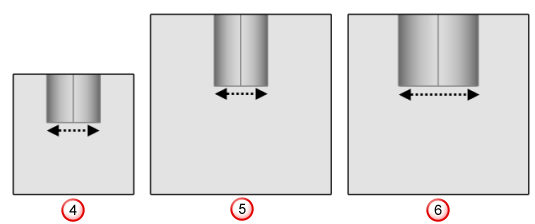
 Sólido não escalado exibe o diâmetro original
Sólido não escalado exibe o diâmetro original
 Sólido escalado com diâmetro travado exibe o diâmetro original
Sólido escalado com diâmetro travado exibe o diâmetro original
 Sólido escalado com diâmetro destravado exibe o diâmetro escalado
Sólido escalado com diâmetro destravado exibe o diâmetro escalado
Se você escalar o sólido de modo não uniforme ou definir o diâmetro do furo utilizando parâmetros, o diâmetro não será escalado independentemente de estar ou não travado.
- Se a profundidade estiver travada, a profundidade do furo permanecerá inalterada quando o sólido todo estiver escalado uniformemente escalado na guia Editar. Se a profundidade estiver destravada, a profundidade também é escalada.